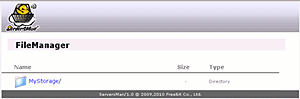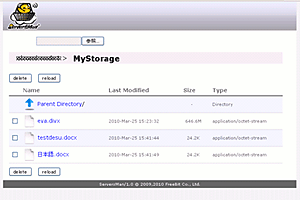ServersMan@VPSテクノロジーで世界を変えるためのプラットフォーム
ServersMan@VPSテクノロジーで世界を変えるためのプラットフォーム※「ServersMan」の提供は、2013年12月17日をもちまして終了いたしました。
2013年12月17日以降にご入会のお客様はご利用いただけません。
※2013年12月17日以降、初期化やOS変更を行った場合、ServersManがインストールされておりません。
こちらを参考にインストールをお願いします。
ServersManのサービスページを表示し、ServersManのメールアドレスとパスワードを入力し、ログインボタンをクリックしてください。ServersManのメールアドレスとパスワードは、ServersMan@VPSプランにお申し込みいただいた際に設定しているものです。お忘れの場合には、こちらからご確認ください。
また、ServersManがVPSサーバにて正しく起動していない場合にはログインエラーとなります。ServersManのコントロールパネルにログインし、ServersManを起動させてください。
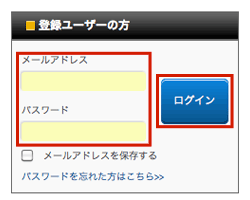
ServersManのメールアドレスとパスワードでログイン後、デバイスの選択画面で VPSのアイコンを選択します。 アイコンがグレーアウトしている場合、ServersManが起動していませんServersMan の起動後に再度ログインし、デバイスを選択してください。
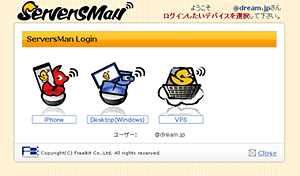
ログインに成功するとVPSサーバ内の "MyStorage" フォルダが見れるようになります。この画面を利用しファイルのアップロードやダウンロードが自由におこなうことができます。